怎么通过PS将图片变清晰
PS是现在十分常用的一款图片编辑软件,有些新用户不知道怎么通过PS将图片变清晰,接下来小编就给大家介绍一下具体的操作步骤。
具体如下:
1. 首先第一步打开电脑中的PS软件,先按照需求导入图片,接着根据下图所示,复制图片所在图层。
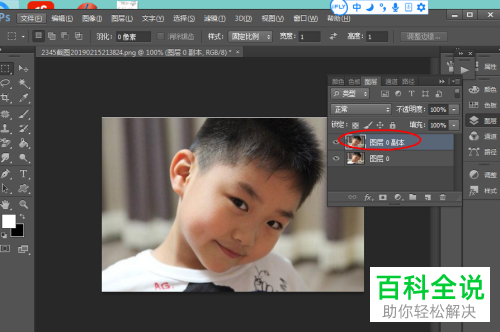
2. 第二步先选中复制图层,接着根据下图所示,依次点击【滤镜-其他-高反差保留】选项。
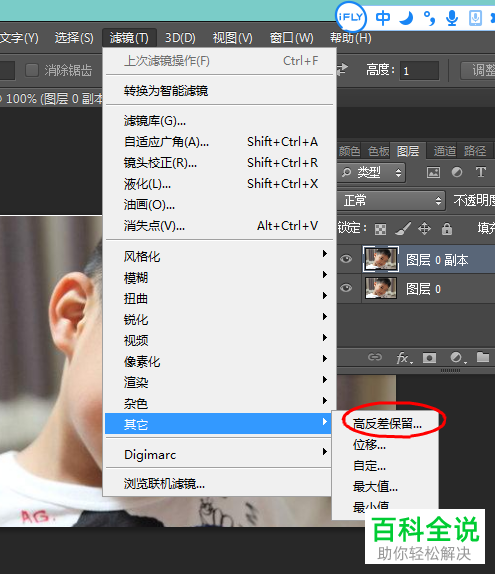
3. 第三步在弹出的窗口中,根据下图所示,先将【半径】设置为【1.5】,接着点击【确定】选项。
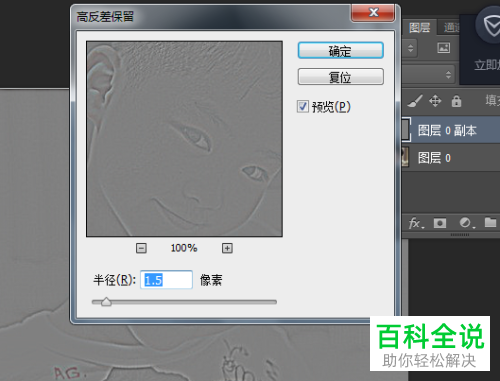
4. 第四步成功将图片变为灰色,根据下图所示,先点击【模式】选项,接着将它设置为【叠加】。
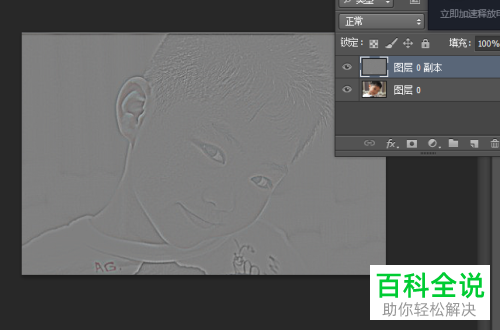
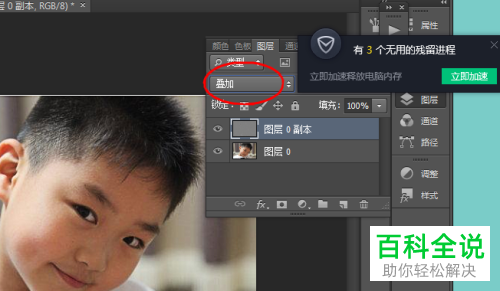
5. 第五步根据下图所示,复制图层前出现了灰色方块图标。如果点击该图标,将恢复成初始状态。
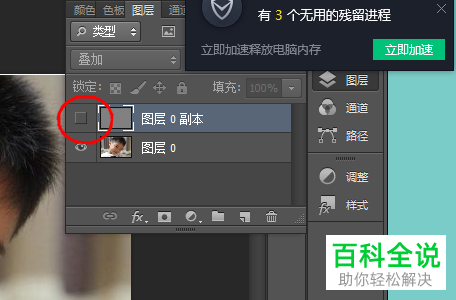

6. 第六步根据下图所示,先点击复制图层前的眼睛图标,接着对比图片,即可发现存在明显差异。


7. 最后根据下图所示,先依次点击【文件-存储】选项,接着将它保存到电脑中即可。
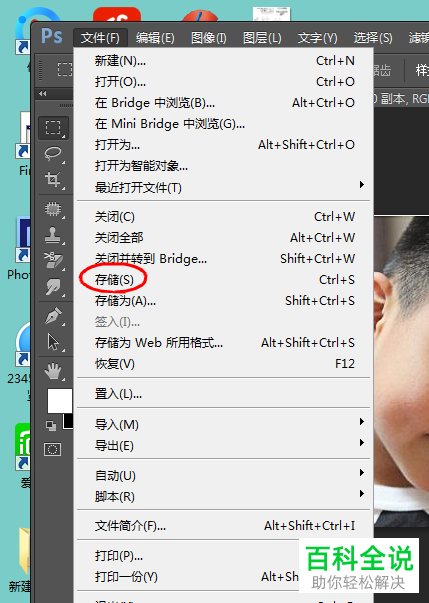
以上就是怎么通过PS将图片变清晰的方法。
赞 (0)

